Windows 11의 Edge 브라우저를 사용해야 하는 13가지 이유
게시 됨: 2022-01-29Microsoft가 시장을 선도하는 Chrome 웹 브라우저를 구동하는 Google의 일종의 오픈 소스 Chromium 코드에 사용되는 자체 웹 브라우저 코드를 버릴 것이라고 발표했을 때 저는 회의적이었습니다. 그렇다면 Chrome을 사용하지 않는 이유는 무엇입니까? Windows 11의 새로운 Edge가 얼마나 빠르고, 호환 가능하고, 쾌적하고, 개인적이고, 안전하고, 도우미로 가득찬지 확인한 후 저는 개종자입니다. 유용하게 사용자 지정할 수 있는 홈 페이지, 속도, 컬렉션 기능, 내장 스크린샷 도구, 쌓을 수 있는 탭 및 점진적 웹 앱 지원은 브라우저의 매력적인 기능 중 일부에 불과합니다.
Edge는 Windows 11의 기본 웹 브라우저이며, Edge만 로드할 수 있는 일부 Microsoft 관련 링크가 있습니다. 큰 어려움 없이 기본값을 변경할 수 있지만, 일단 새로운 Edge가 제공해야 하는 것을 본 후에는 원하지 않을 수도 있습니다. Edge는 WebView2를 통해 인터넷에 액세스해야 하는 앱을 위한 내장 웹 뷰어 역할도 합니다. Edge는 Android, iOS, Linux, macOS 및 이전 Windows 버전을 포함한 다른 플랫폼에서도 사용할 수 있습니다. 즉, Windows 11의 모든 플랫폼 간에 설정 등을 동기화할 수 있습니다. 다음은 탐색에 Edge를 사용해야 하는 몇 가지 이유입니다.
1. 볼 가치가 있는 새로운 모습
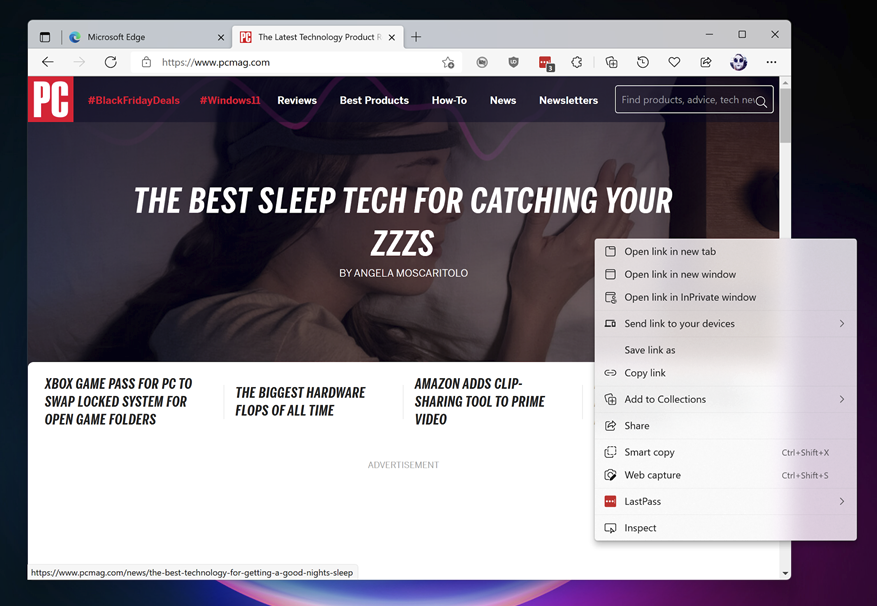
Windows 11의 모든 앱과 마찬가지로 Edge에도 새로운 모습이 있습니다. Fluent 디자인 언어의 일부를 Windows 10보다 더 많이 구현합니다. 예를 들어, 드롭다운 메뉴에는 이제 아크릴, 반투명 재료가 있습니다(위의 오른쪽 클릭 컨텍스트 메뉴 대화 상자에서 볼 수 있음). 브라우저에서 사용하는 또 다른 더 미묘한 새 디자인 재료는 Mica로, 뒤에 있는 창이나 바탕 화면의 색상에 따라 제목 표시줄과 같은 요소의 모양을 변경합니다. 창의 둥근 모서리도 볼 수 있습니다.
2. 애드온을 더 쉽게 추가할 수 있습니다.
Windows 11에서 테마와 같은 확장 및 추가 기능은 더 이상 Microsoft Store에 표시되지 않고 여기에서 볼 수 있는 것처럼 웹 페이지 갤러리에 표시됩니다.
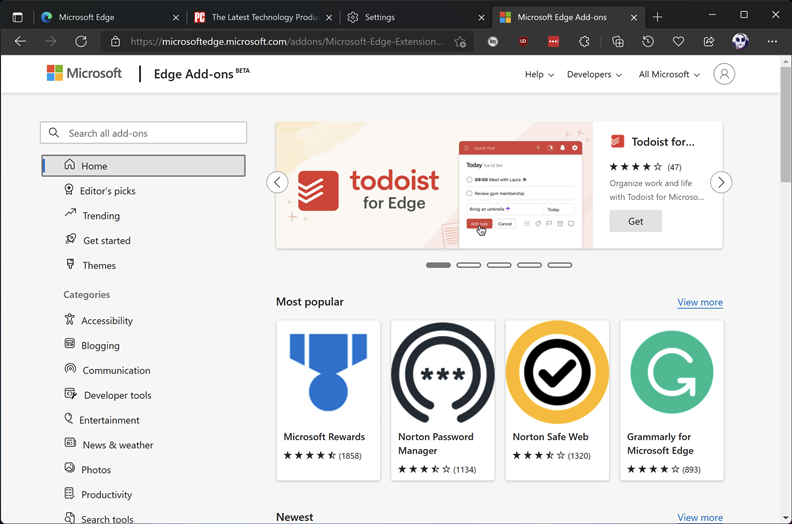
Chrome 웹 스토어에서도 추가 기능을 계속 사용할 수 있습니다. 상단 브라우저 도구 모음에서 추가 기능을 표시하거나 숨기고 InPrivate 창에 있는 동안 활성화할지 여부를 선택할 수 있습니다. InPrivate를 사용하는 동안 추가 기능을 사용하지 않는 것이 좋습니다. 대부분의 사용자가 확장 프로그램을 사용하는지 여부에 관계없이 모든 검색 활동에 액세스할 수 있는 확장 프로그램이 있다는 사실을 알고 놀랄 것입니다. 확장 프로그램 설정 관리 페이지에서 탐색 활동을 볼 수 있는 확장 프로그램의 기능을 변경할 수 있습니다.
3. 개인정보 보호 옵션 및 비밀번호 저장 기능 향상
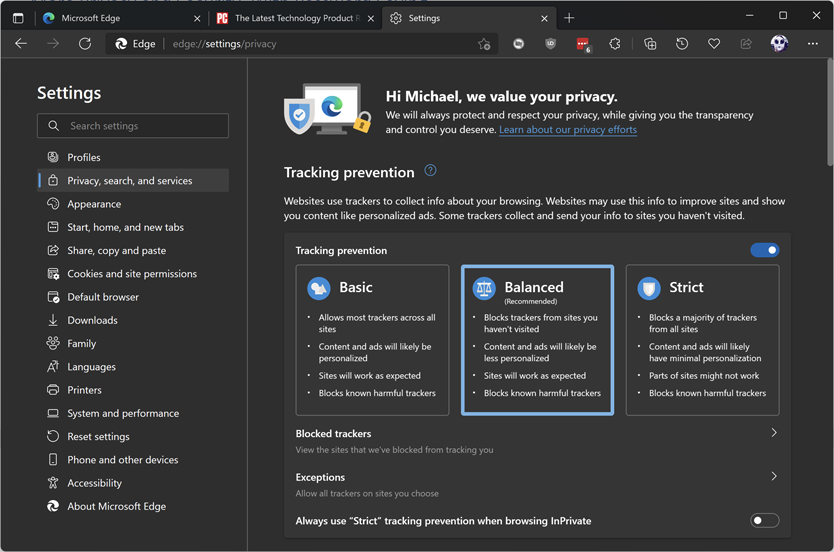
Edge는 명확한 개인 정보 보호 옵션을 제공합니다. 삶의 대부분의 선택과 마찬가지로 절충안이 있습니다. 선택하는 개인 정보 보호 수준이 더 안전하고 비공개적일수록 사이트 기능이 줄어들고 사용할 수 있는 기능이 줄어듭니다. InPrivate 창의 엄격한 추적 방지는 또 다른 좋은 옵션입니다. 비공개 브라우징 세션 중에 사이트 간 추적이 발생하는 것을 원하지 않을 수 있기 때문입니다.
은밀히 모드는 Edge의 일부 다른 브라우저에서 Incognito라고 부르는 것과 동일합니다. 또는 단순히 개인 브라우징 방법. InPrivate 모드에서 Edge는 검색 기록, 검색 또는 쿠키를 저장하지 않으며 사용자가 방문하는 사이트와 Microsoft 계정 ID를 공유하지 않습니다. ISP 및 웹 사이트에서 탐색 활동을 완전히 숨기려면 VPN 또는 프록시 서비스를 사용하는 것이 가장 좋습니다.
모든 주요 브라우저에 이제 일부 암호 관리자 기능이 포함되어 있지만 암호를 저장할 수 있으면 보안도 강화할 수 있습니다. Edge는 웹 페이지에 로그인을 입력할 때 자동으로 로그인을 검색한 다음 Edge에 로그인한 다른 장치에서 사용할 수 있도록 동기화할 수 있습니다.
Edge에는 다음과 같은 옵션이 있습니다. 신용 카드 및 직불 카드 정보를 저장하고 이제 사용하는 모든 Edge 인스턴스에서 온라인 구매를 위한 CVC를 포함한 모든 세부 정보를 저장하고 동기화할 수 있습니다. 개인적으로 CVC를 수동으로 입력하는 것을 선호하지만 모든 숫자를 입력하는 것보다 온라인 체크아웃 페이지를 자동으로 채우는 것을 좋아합니다. 정보는 동기화하는 동안 종단 간 암호화되지만 컴퓨터에 로그인한 누군가가 카드 정보를 사용할 수 있으므로 PC를 신뢰할 수 없는 곳에 두면 사용할 수 있으므로 PC를 잠그십시오. 그러나 액세스를 인증하지 않으면 실제 카드 세부 정보를 볼 수 없습니다.
4. 컬렉션으로 웹 페이지 구성
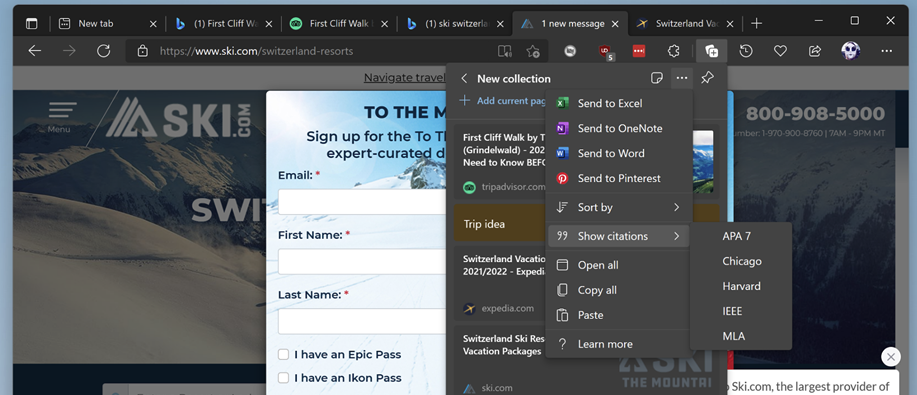
웹 리서치를 구성하기 위한 웹 클리핑 유틸리티와 확장은 오래전부터 있었지만 Edge의 기본 제공 컬렉션 기능은 내가 본 것 중 가장 간단하고 유용한 것 중 하나입니다. 여러 웹 리소스를 수집해야 하는 기사를 작성해야 할 때와 PCMag 팀에 발표하는 데에도 도움이 됩니다. 웹 클리핑은 도구 패널을 여는 오른쪽 상단 도구 모음 버튼에서 액세스할 수 있습니다.
컬렉션에 현재 페이지를 추가하는 것은 원클릭 작업이며 탭 표시줄에서 오른쪽 클릭 옵션을 사용하여 열려 있는 모든 탭을 추가할 수 있습니다. 필요한 경우 텍스트 스타일 옵션이 있는 메모를 추가합니다. 컬렉션은 Edge에 로그인한 모든 장치에 동기화됩니다. 이 기능에는 APA 7, Chicago, Harvard, IEEE 또는 MLA 형식의 인용을 추가하는 기능이 포함되어 있습니다. 내보내기 옵션을 사용하면 컬렉션을 Word, Excel, OneNote 또는 Pinterest로 보낼 수 있습니다.
5. 쇼핑하는 동안 자동으로 돈을 절약합니다.
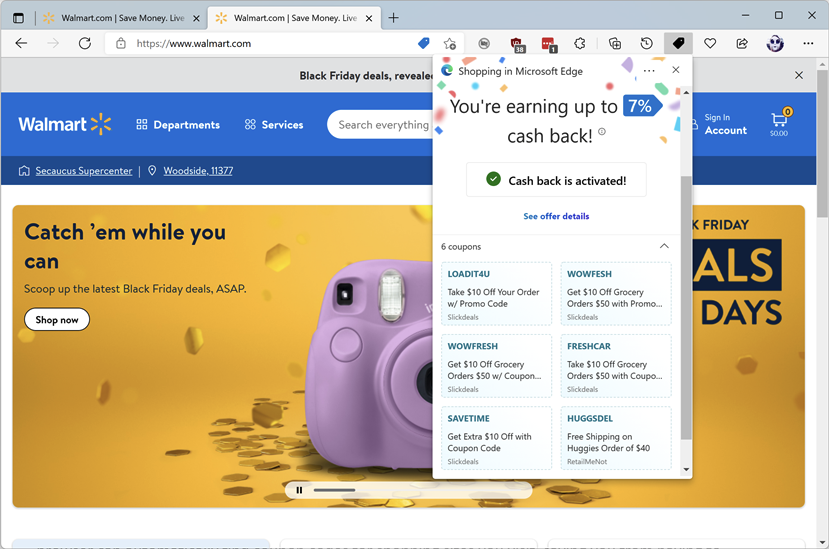
사람들은 요즘 웹에서 많은 쇼핑을 하고 있으며 Edge는 절약하는 데 도움이 되는 도구를 제공합니다. 브라우저는 방문하는 쇼핑 사이트의 쿠폰 코드를 자동으로 찾아 웹에서 검색할 필요가 없도록 합니다. 일부 쇼핑 사이트의 경우 Edge는 잠재적으로 적용 가능한 모든 쿠폰을 자동으로 시도할 수 있습니다. 복사하여 붙여넣을 필요도 없습니다. 일부 사이트는 스크린샷에서 볼 수 있듯이 캐시백 프로그램을 활용하기도 합니다. 원하는 경우 이 기능을 끌 수 있습니다.
6. 자선단체에 포인트 기부하기
자선 사이트는 때때로 Edge에서 Microsoft Points를 사용하여 자선 단체에 기여할 수 있음을 알려줍니다. Bing으로 검색하고, Microsoft Store에서 항목을 구매하고, Xbox 챌린지 및 퀴즈 게임을 완료하면 Microsoft 포인트를 얻을 수 있습니다. 이 기능은 새로운 기능은 아니지만, 아무 상관 없이 하고 있을 수도 있는 일을 하는 데 합당한 목적을 위해 돈을 벌 수 있다는 것은 항상 좋은 일입니다.
7. 탭 호더에게 환상적인 새 기능 제공
Edge는 수직 탭, 탭 그룹 및 탭 고정 기능을 포함하여 탭에서 오랫동안 장점과 편의를 제공해 왔습니다. 단순해 보이지만 최소한 저에게 매우 유용한 또 다른 작업은 Alt-Tab을 사용하여 브라우저 탭 간에 전환하는 것입니다. 이것은 창을 전환할 때 많은 사용자를 위한 반사 동작이며 탭의 경우 매우 쉽게 수행할 수 있습니다. 이는 브라우저 탭이 별도의 프로그램인 것처럼 자주 전환하기를 원할 것이기 때문입니다.
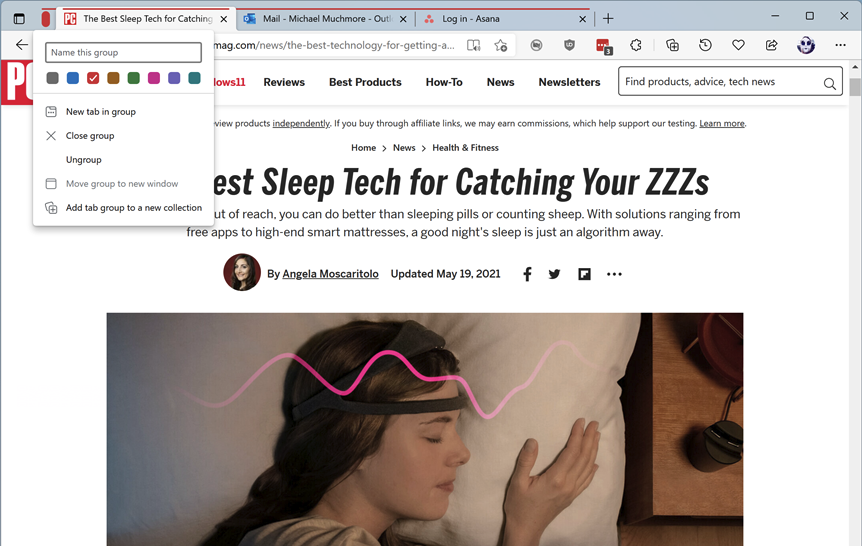
색상으로 구분된 탭 그룹은 또 다른 탭 사용의 편리함입니다. 유용한 팁은 위 이미지에서 탭 표시줄의 맨 왼쪽에 표시된 두꺼운 빨간색 버튼을 탭하면 그룹이 축소되어 다른 탭에 집중할 수 있다는 것입니다. 다시 탭하면 전체 탭 그룹이 다시 열립니다.

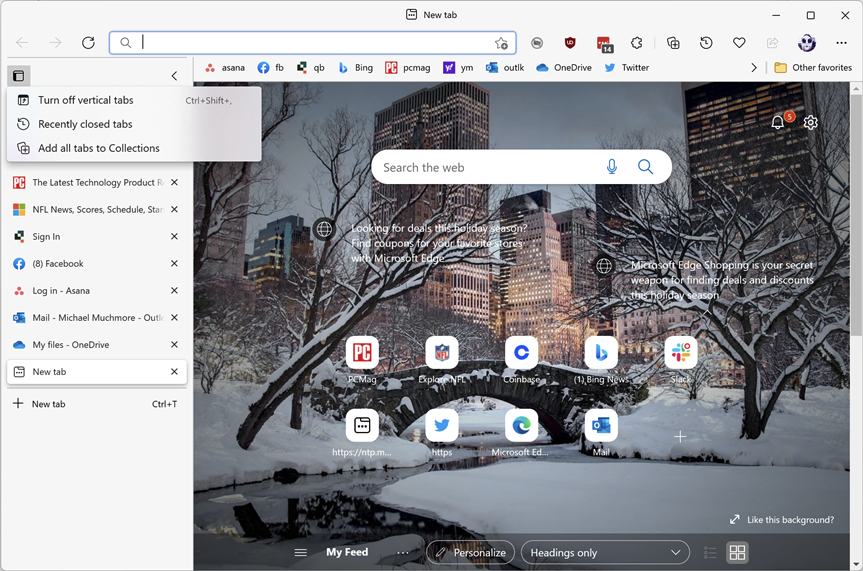
세로 탭은 너무 많은 수의 탭을 열어 두는 경향이 있는 사람들에게 큰 도움이 됩니다. 왼쪽 레일을 따라 쌓으면 Chrome의 작은 탭이 구분되지 않는 바다와 달리 식별이 가능합니다.
8. 몰입형 읽기 모드로 산만함 감소
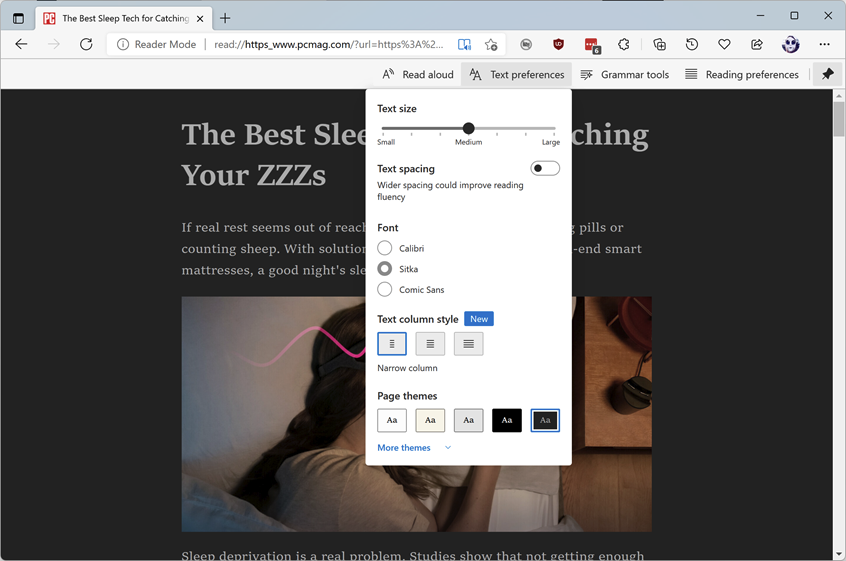
다른 브라우저에서는 본 적이 없는 매우 유용한 기능은 몰입형 리더입니다. 예, Firefox, Opera 및 Safari는 읽기 쉬운 보기를 제공하지만 Edge는 실제로 놀랍도록 자연스러운 음성으로 텍스트를 큰 소리로 읽을 수 있습니다. 이 기능은 텍스트를 강조 표시하고 자동 스크롤하여 학습자나 읽기에 어려움이 있는 사람들을 돕기 때문에 접근성 도구이기도 합니다.
9. 전체 페이지 스크린샷 캡처
내장 스크린샷은 웹 캡처 도구의 또 다른 특전입니다. 스크린샷을 찍을 웹 페이지 영역을 선택할 수 있지만 가장 멋진 트릭은 자동으로 아래로 스크롤하여 전체 웹 페이지를 캡처할 수 있다는 것입니다. 촬영 후 펜으로 스크린샷을 표시하거나 컬렉션에 추가할 수 있습니다(위 참조).
편집자 추천

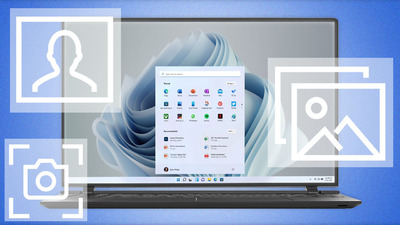
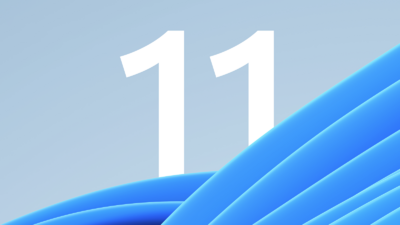
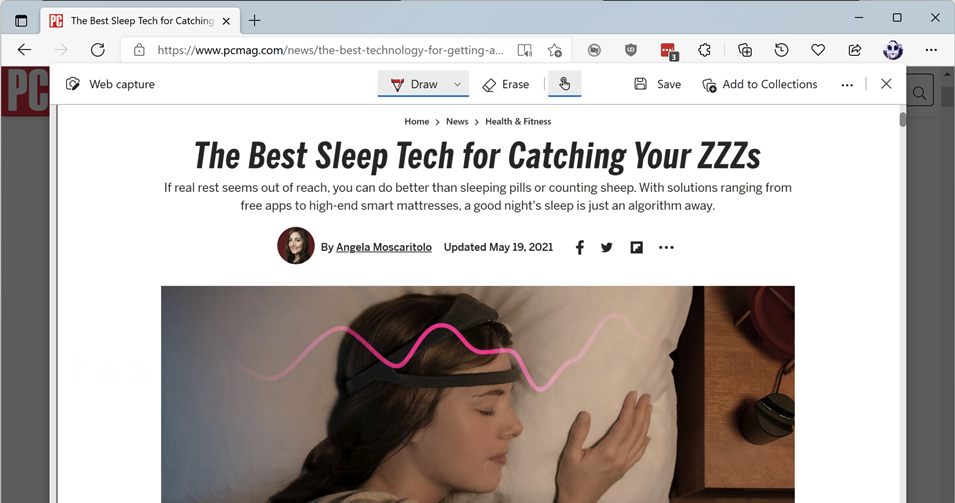
10. 웹사이트를 앱으로 출시
Windows 11에서 Edge의 PWA(Progressive Web Apps) 기능은 이전 버전의 브라우저보다 훨씬 더 발전합니다. 이러한 웹사이트-애플리케이션 하이브리드 중 하나를 사용하려면 메뉴를 검색해야 했습니다. 이제 운영 체제의 Microsoft Store 앱에서 PWA를 찾을 수 있습니다. 사이트가 PWA를 지원하면 설정이 그 어느 때보다 쉬워집니다. 브라우저 도구 모음에 있는 버튼을 사용하면 브라우저 인터페이스에 방해가 되지 않고 사이트를 웹 응용 프로그램으로 실행할 수 있습니다. 내 경험에 따르면 PWA로 잘 작동하는 인기 사이트에는 Gmail, Outlook, Spotify 및 Twitter가 있습니다.
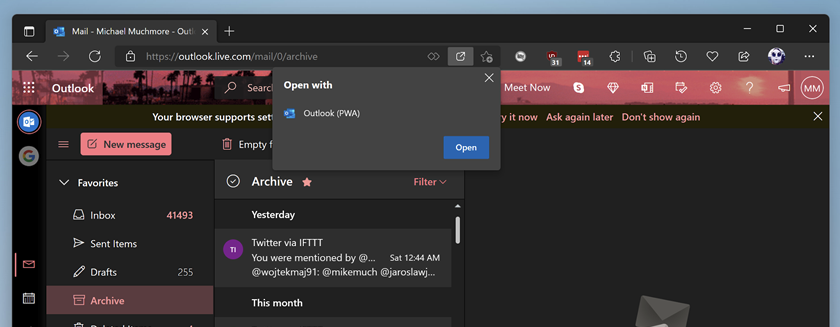
11. 세 가지 더 멋진 기능
Microsoft는 내가 이미 언급한 것 외에도 Windows 11에서 새로운 Edge 브라우저를 사용해야 하는 더 많은 이유를 제공합니다. 여기 당신이 매력적으로 느낄 수 있는 몇 가지가 더 있습니다.
학생들이 관심을 가질 도우미는 Math Solver 입니다. 화면 상의 방정식을 선택하여 풀거나 키보드로 입력할 수 있습니다. 시작 인터페이스에 따르면 "단순한 산술부터 고급 대수학, 삼각법 등"까지 모든 것을 해결할 수 있습니다.
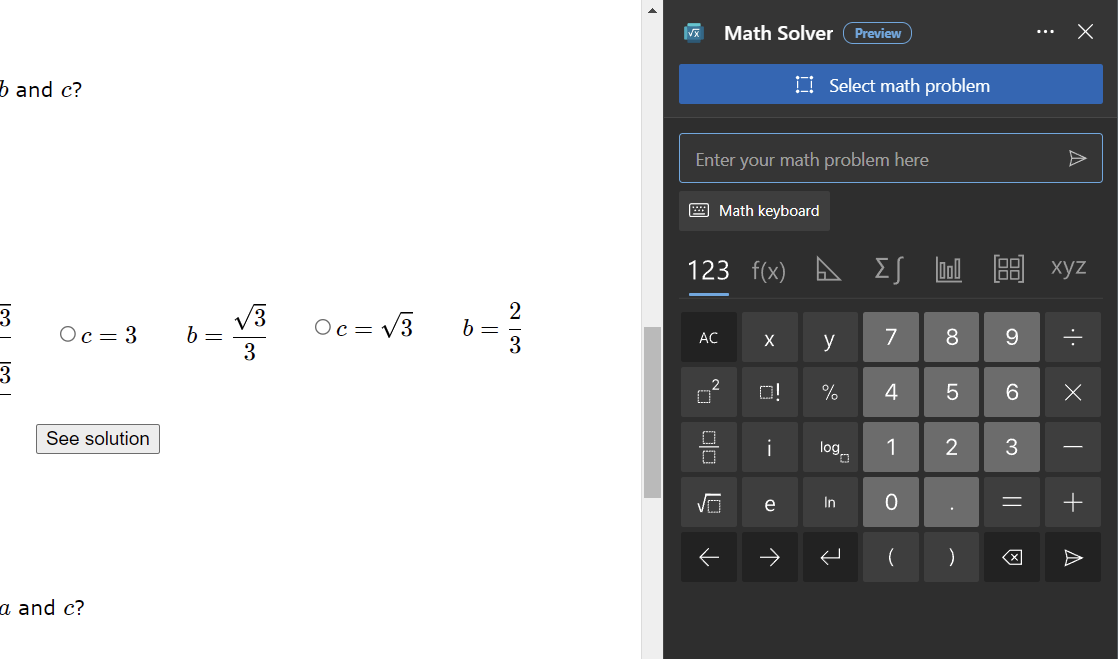
성능 버튼을 사용하면 전원 충전에 액세스할 수 없는 랩톱을 사용하고 배터리 수명을 절약하려는 경우 브라우저를 에너지 효율적인 모드로 전환할 수 있습니다. 또한 설정에서 Windows 로그인 시 백그라운드에서 브라우저를 실행하여 브라우저의 시작 시간을 늘리고 가능한 경우 그래픽 하드웨어 가속을 사용하도록 선택할 수 있습니다.
설정에서 활성화하면 브라우저가 여행 사이트 탐색을 기반으로 호텔 및 활동을 제안 할 수 있습니다(서비스는 개인 식별 정보를 수집하지 않음).
좋든 싫든 일부 기업에서는 종종 내부 직원용으로 Internet Explorer가 작동해야 하는 웹 앱을 구축했습니다. Windows 11에서 Edge를 사용하는 경우 실제로 해당 웹 브라우저를 열지 않고도 이러한 레거시 앱에 대해 Internet Explorer를 사용하는 것과 유사한 모드로 전환할 수 있습니다. 그러나 설정에서 이 모드를 활성화하고 브라우저를 다시 시작해야 합니다. Internet Explorer가 필요한 사이트를 로드할 때 Internet Explorer 모드에서 다시 로드를 선택하십시오. Edge를 사용하면 자동으로 모드에서 열려는 사이트 목록을 저장할 수 있습니다.
스타일러스를 사용하여 사이트와 상호 작용하는 것을 좋아한다면 Windows 11은 Microsoft Surface 태블릿용 새로운 Surface Pen 2로 Digital Ink 를 지원합니다. Edge는 경험을 향상시킵니다. 실제로 회사는 테스트 결과 Windows 10에 비해 펜을 화면에 대었을 때보다 대기 시간이 240% 개선된 것으로 나타났습니다. Ink API를 사용하면 개발자가 웹 앱에서 이러한 속도 향상을 활용할 수 있습니다.
Microsoft의 최신 운영 체제에 대한 자세한 내용은 Windows 11 페이지를 방문하여 Windows 11에 대한 심층적인 검토를 읽어보십시오.
